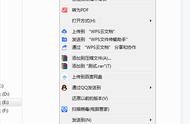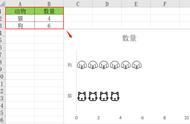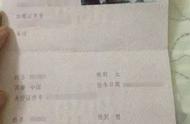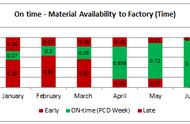制作了这么一份表格,里面包含人员身份证号码,都知道身份证号码是超过15位,录入前,需要先将单元格格式设置为文本格式,然后再输入身份证号码。然而,输入后,单元格左上角会有一个绿色小三角形。这种情况,是不是大家都遇到过?

看着单元格里的这些小三角,总有某些重度强迫症患者,很想把它们“抠掉”。
但关键,又不知道如何“抠掉”它们。
来吧,今天就是要告诉你如何处理这些碍眼的小三角形,让你不费吹灰之力即可让这些小三角们消失。
方法一:
利用Excel的【忽略错误】命令,去掉单元格的小三角形。
操作方法:
1、选择录入身份证号码的单元格区域,即B2:B12,可看到在B2单元格左侧出现一个白色按钮
,我们把它叫做【错误检查项】;

2、点击【错误检查项】按钮,会展开多项命令,我们选择其中的【忽略错误】命令,即可看到单元格里的所有小三角形全部消失不见了。

说明:方法一利用【忽略错误】命令,只是暂时取消错误检查标识,也就是说当你再次编辑单元格录入数据后,错误检查标识又会重新出现,单元格的绿色三角形又回来了。
有没有一劳永逸的办法,可以让小三角形一直消失,不管你怎么反复编辑单元格,都不会再出现的?
有的,继续看方法二。
方法二:
通过修改【错误检查规则】,取消对【文本格式的数字或者前面有撇号的数字】的检查。
操作方法:
1、随便选择任意一个包含有绿色小三角形的单元格,点击出现的【错误检查】选项按钮,在展开的下拉命令中,选择【错误检查选项】;